
Inhaltsverzeichnis
- 1 Haushaltsgeräte via Smartphone steuern und den Stromverbrauch überwachen
- 2 devolo Home Control: Was ist das?
- 3 Verpackung und Inhalt
- 4 Eine schnelle Montage wie vom Hersteller versprochen?
- 5 Registrierung mit Double-Opt-in
- 6 Einrichten der devolo-Basisstation
- 7 Einrichtung und Funktionen der Funk- und Messsteckdose
- 8 Einrichtung und Funktionen des Tür- und Fenstersensors
- 9 Fazit
Haushaltsgeräte via Smartphone steuern und den Stromverbrauch überwachen
Keine Zukunftsmusik: Mit devolo Home Control kann man von unterwegs aus nachsehen, ob die Kaffeemaschine, das Bügeleisen oder die Waschmaschine ausgeschaltet ist und die Geräte über das Smartphone an- und ausschalten. Dafür muss man sich jedoch nicht gleich neue Haushaltsgeräte zulegen, denn mit den devolo Home Control Funk- und Messsteckdosen können alle Geräte Smart Home fähig gemacht werden. Was devolo Home Control zu bieten hat und ob das System wirklich praxistauglich ist, das habe ich für Sie getestet.
devolo Home Control: Was ist das?
devolo Home Control ist ein Smart Home System, das mehr Sicherheit und Komfort verspricht und das beim Energiesparen helfen möchte. In das System können zum Beispiel Funksteckdosen, Fensterkontakte, Bewegungssensoren, Heizkörperthermostate und Rauchmelder eingebunden werden. Diese werden dann über das Smartphone bzw. Tablet bedient und überwacht oder automatisch gesteuert. Alle Sensoren und Aktoren sind dabei über Funk mit einer Basisstation verbunden. Weiterhin kann man etwa Sensoren und Aktoren zu Gruppen zusammenfassen, Szenen und Regeln erstellen und sich bei bestimmten Ereignissen im eigenen Zuhause via SMS benachrichtigen lassen.
Verpackung und Inhalt
Für meinen Test habe ich mir das devolo Home Control Starter Paket bestellt. Bereits die Verpackung verspricht „Smart Home zum Selbermachen“. Ich war gespannt und habe die Verpackung geöffnet. Darin befand sich eine Basisstation, eine Schalt- und Messsteckdose sowie ein Tür- und Fensterkontakt, außerdem Batterien, Befestigungsmaterial ein LAN-Kabel sowie ein kleines Heft, in dem die ersten Schritte erklärt werden. Wem das zu wenig ist, der kann das System nach und nach erweitern.
Eine schnelle Montage wie vom Hersteller versprochen?
Nach dem Auspacken aller Teile habe ich direkt mit dem Studium der Anleitung begonnen. Hier habe ich erfahren, dass es bei der Einrichtung der Basisstation zwei verschiedene Möglichkeiten gibt. Die erste Möglichkeit können alle nutzen, die Zuhause Powerline, das heißt „Internet aus der Steckdose“ haben. Dann kann man nämlich die devolo Basisstation in jede beliebige Steckdose stecken. Da ich Zuhause kein Powerline habe, kam nur die zweite Montagevariante in Frage. Hierbei habe ich die Basisstation via LAN-Kabel mit meinem Router verbunden und in der Nähe meines Routers in eine Steckdose gesteckt. Schade, dass die Zentrale nicht via WLAN mit meinem Router kommunizieren kann, denn so habe ich mich bei der Platzierung doch ein Wenig eingeschränkt gefühlt.
Registrierung mit Double-Opt-in
Im App-Store wurden mir gleich zwei devolo Apps angezeigt: devolo Cockpit“ und „my devolo“. Ich habe mich für „my devolo“ entschieden. Nach dem Herunterladen der App wurde ich sofort aufgefordert, ein Benutzerkonto anzulegen. Alle Daten werden nämlich in einer Cloud gespeichert. Bei der Registrierung wurde meine E-Mail-Adresse abgefragt, ich musste ein persönliches Passwort festlegen sowie den AGBs und Datenschutzbestimmungen zustimmen. Daraufhin habe ich relativ zeitnah eine Registrierungsbestätigung per E-Mail erhalten. Diese enthielt einen Link, auf den ich tippen musste, um die Registrierung endgültig abzuschließen. Das fand ich positiv, denn dank dieses Double-Opt-in ist zumindest sichergestellt, dass sich niemand Fremdes mit meiner E-Mail-Adresse bei devolo registrieren kann.
Einrichten der devolo-Basisstation
Nachdem ich eine Meldung über die erfolgreiche Registrierung erhalten habe, habe ich die devolo-App direkt geöffnet und mich mit meiner E-Mail-Adresse und meinem Passwort eingeloggt. Wie in der Kurzanleitung beschrieben, habe ich danach die Basisstation über die App hinzugefügt. Dabei wurde meine Adresse abgefragt und ich habe mich gefragt, wofür devolo das benötigt. Die Einrichtung der Basisstation war abgeschlossen, nachdem ich meine devolo-Zentrale in der App ausgewählt und die „Häkchen“-Taste auf der Zentrale gedrückt hatte. Bereits bei dem Einrichten der Basisstation ist mir aufgefallen, dass die App zum Teil sehr lange Ladezeiten hat.
Einrichtung und Funktionen der Funk- und Messsteckdose
Möchte man in das eigene devolo Home-Control-System neue Komponenten einbinden, tut man dies immer über den Menüpunkt „Geräte“. Das hat intuitiv funktioniert. Bei der Einrichtung der Funksteckdose habe ich mich daran gehalten und bin den Anweisungen in der App gefolgt. Hierbei sind mir erneut die längeren Ladezeiten der App negativ aufgefallen. Schließlich hat das Einbinden der Funksteckdose doch geklappt und ich habe die Funktionen sofort getestet.
Das Ein- und Ausschalten der an die devolo-Steckdose angeschlossenen Lampe hat problemlos funktioniert. Auch der Stromverbrauch der Lampe wurde zuverlässig angezeigt.
Ich war begeistert und wollte ebenfalls testen, ob ich das Licht per Zeitautomatik steuern kann. Ich habe versucht, dies über den Menüpunkt „Geräte“ und „Funk-Steckdose“ einzustellen, doch hier habe ich dazu leider keine Möglichkeit gefunden. Auch über „Zeitsteuerungen“ war keine Einstellung möglich. Ich finde: Intuitiv ist die Bedienung an der Stelle nicht.
Ich habe die devolo-App also weiter durchsucht, als die App plötzlich eine Fehlermeldung angezeigt hat: „Ein unerwartetes Problem ist aufgetreten. Bitte versuchen Sie es später noch einmal.“
Ich habe die App geschlossen und erneut geöffnet, doch die Fehlermeldung war weiterhin präsent und ein Zugreifen auf die App war nicht mehr möglich. Ein Blick auf die Basisstation hat mir verraten, dass diese funktionstüchtig war. Auch mein Router hat eine korrekte Internetverbindung angezeigt. Nach einigen Minuten Wartezeit hat die App dann plötzlich wieder funktioniert. Ich habe die Suche nach einer Möglichkeit, eine Zeitsteuerung einzustellen, aufgegeben und die Lösung schließlich in den FAQ gefunden, die in die devolo-App integriert sind.
Einrichtung und Funktionen des Tür- und Fenstersensors
Der Tür- und Fensterkontakt zeigt an, ob ein Fenster, eine Tür oder eine Schublade geöffnet oder geschlossen ist. Er zeigt ebenfalls an, wann diese zuletzt geöffnet oder geschlossen wurde. Bei diesem Sensor kann ich mir gut vorstellen, diesen zusammen mit einem devolo Heizkörperthermostat zu nutzen. Hierbei könnte man die Steuerung der beiden Produkte beispielsweise so aufeinander abstimmen, dass die Heizung automatisch ausgeschaltet wird, wenn das Fenster geöffnet wird. Da mir zum Testzeitpunkt leider kein devolo Heizkörperthermostat zur Verfügung gestanden hat, habe ich dies leider nicht testen können.
Für die Anbringung des devolo Tür- und Fenstersensors habe ich den Sensor wie in der Kurzanleitung beschrieben am Fensterflügel und am Blendrahmen angebracht. Danach habe ich ihn in der App als Gerät hinzugefügt. Beim anschließenden Test des Sensors ist mit aufgefallen, dass der Sensor beim Öffnen und Schließen des Fensters immer rot aufleuchtet. Außerdem wird der Status des Fensters („geöffnet“ oder „geschlossen“) in der App sehr zeitnah angezeigt. Das hat mir gut gefallen.
Fazit
Meiner Meinung nach ist devolo Home Control ein System, welches das eigene Zuhause tatsächlich smarter machen kann, denn man kann sich das System so zusammenstellen, wie es den eigenen Bedürfnissen entspricht. Ich denke, dass devolo Home Control dabei einige der wichtigsten Smart Home Bereiche (Energie sparen, Sicherheit und Komfort) bedient. Schade finde ich allerdings, dass sich die devolo-App teilweise nicht intuitiv bedienen lässt und in meinem Test sogar abgestürzt ist.
Positiv
- einfache Einrichtung des Systems
- einfache und intuitive Einbindung der Sensoren und Aktoren in das System
- schnelle Rückmeldungen in der App
- Das devolo Home-Control-System ist nach individuellen Bedürfnissen beliebig erweiterbar
- FAQ in der App
Negativ
- längere Ladezeiten der App
- App ist abgestürzt
- Einrichtung der Zeitsteuerung nicht intuitiv




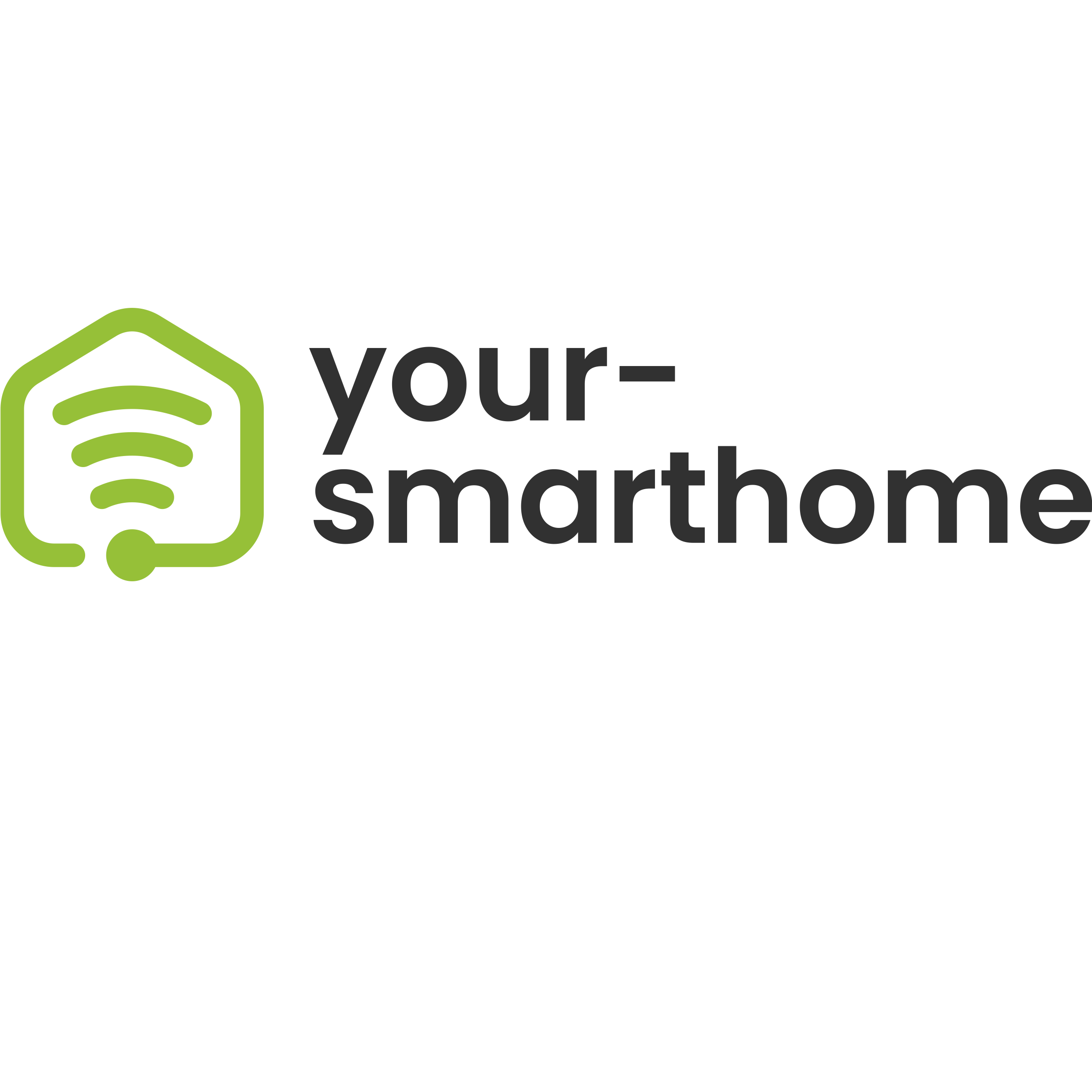
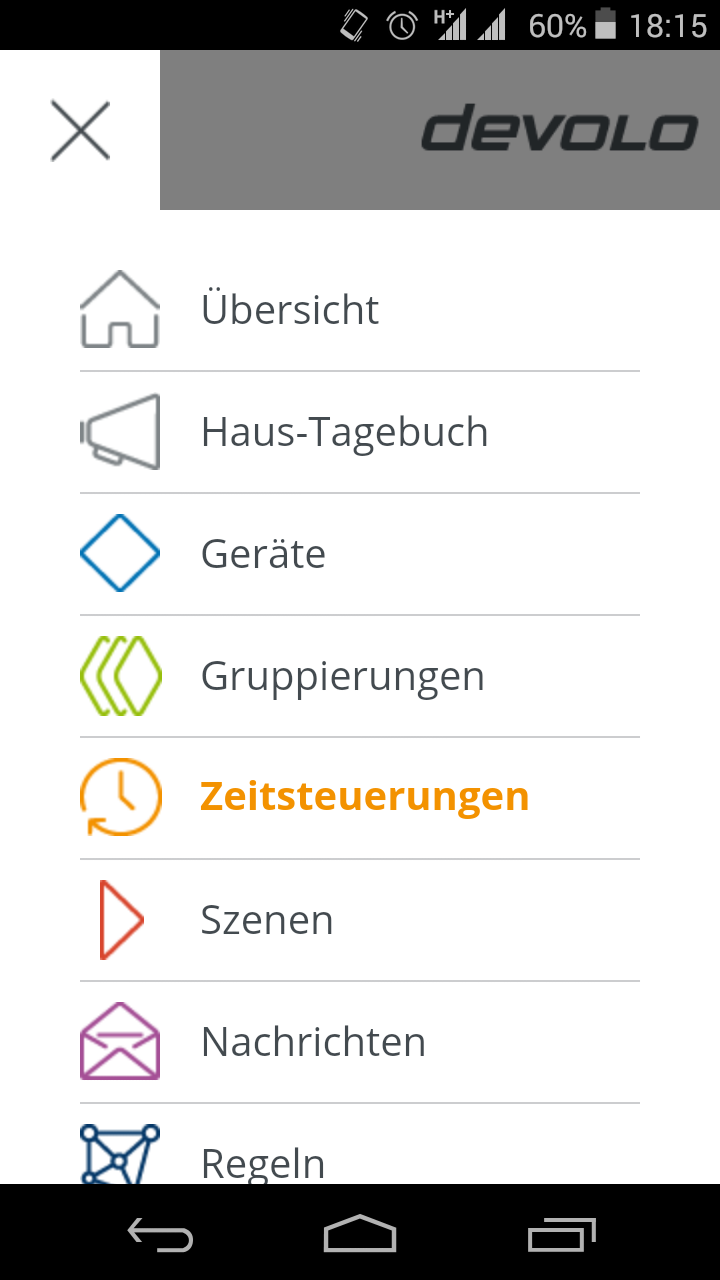


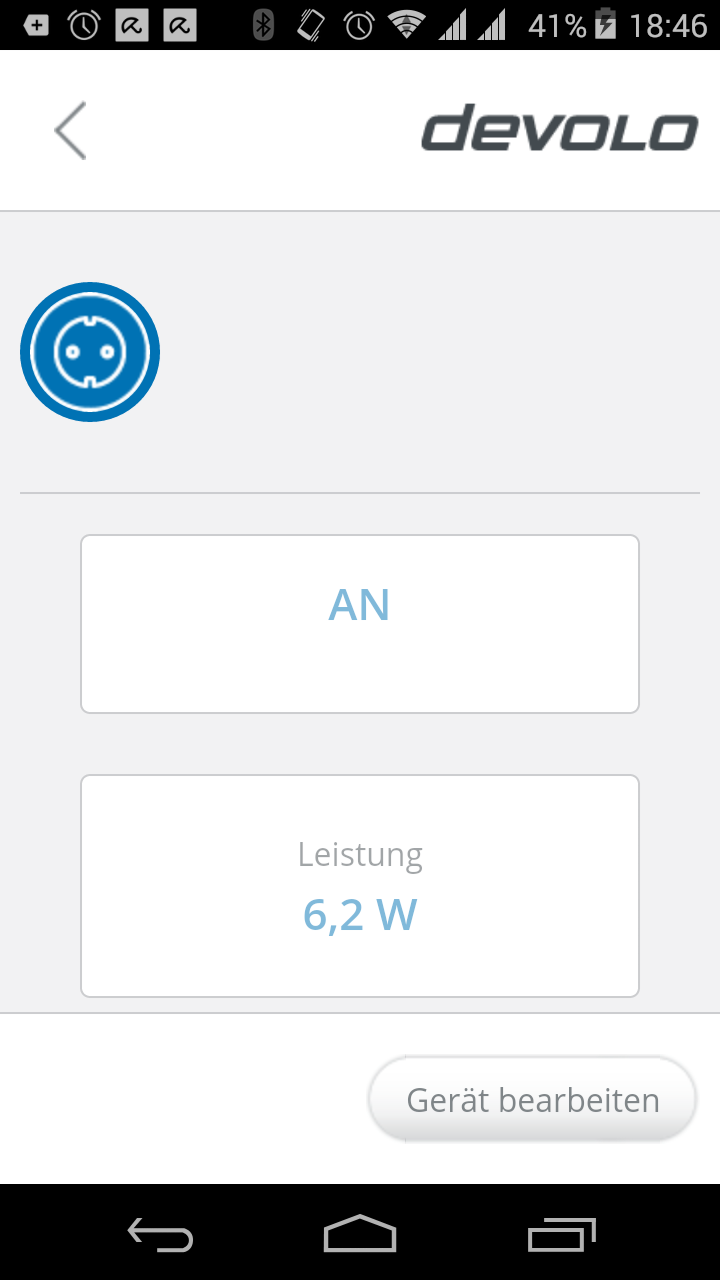
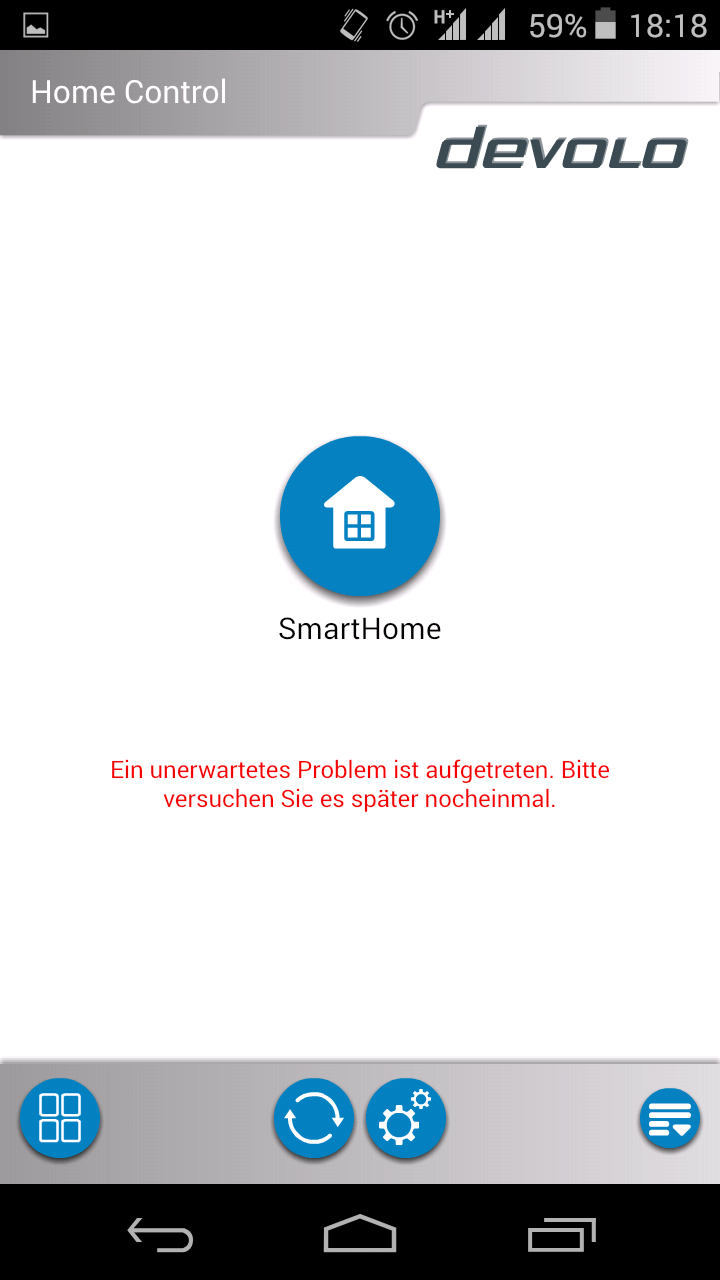

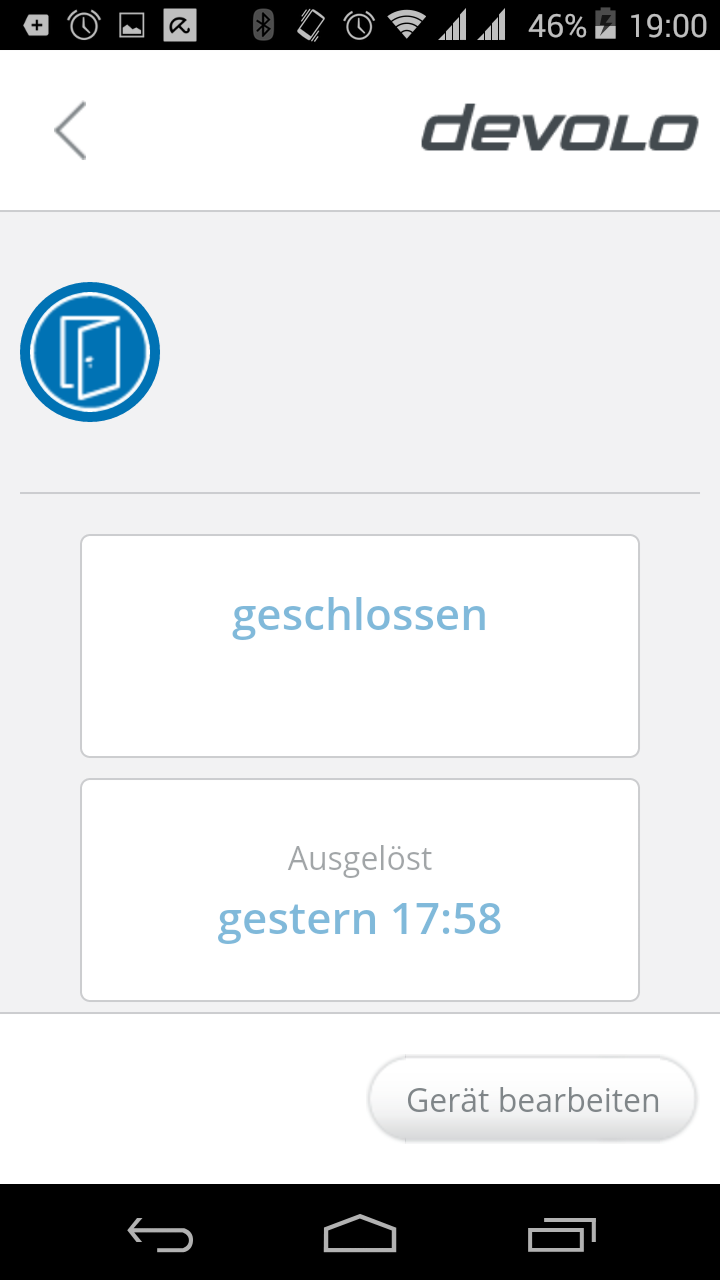
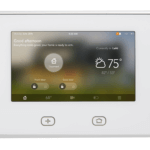




3 Comments
Hinterlasse eine Antwort →